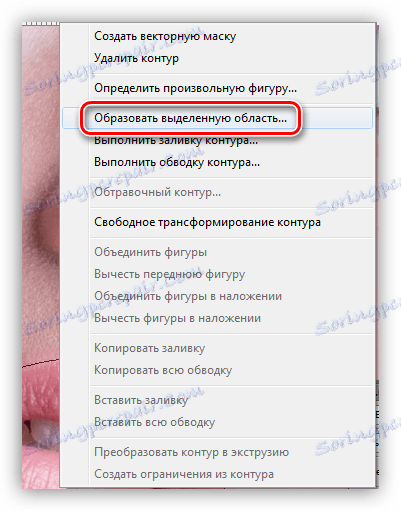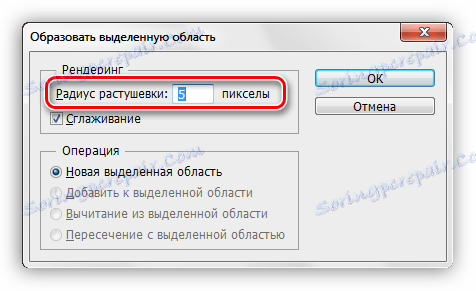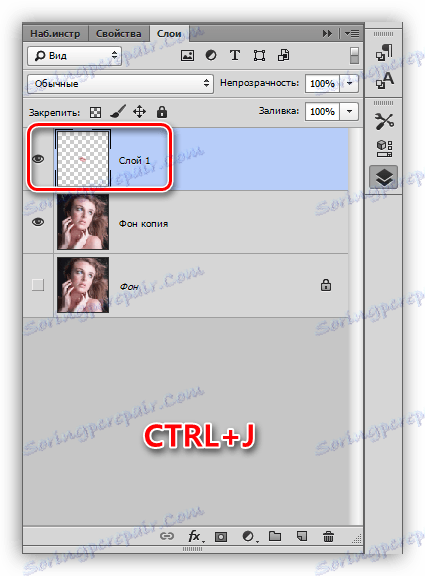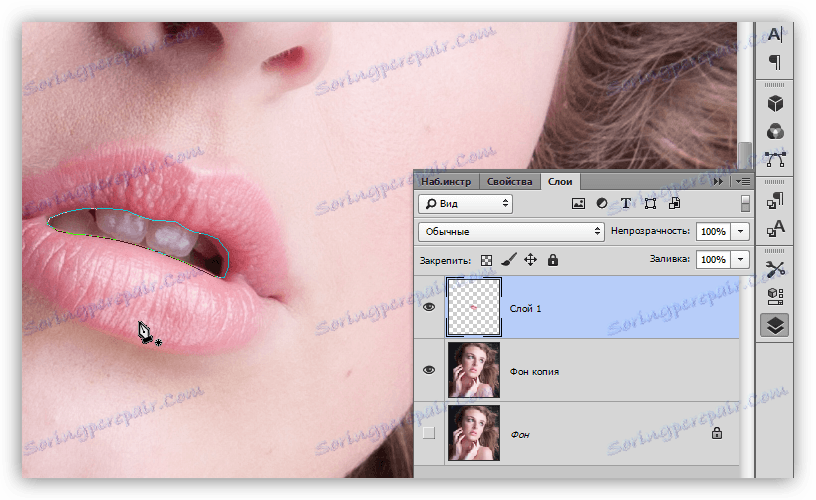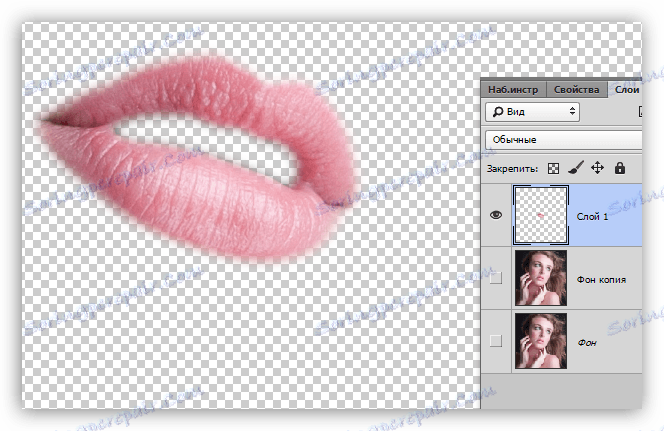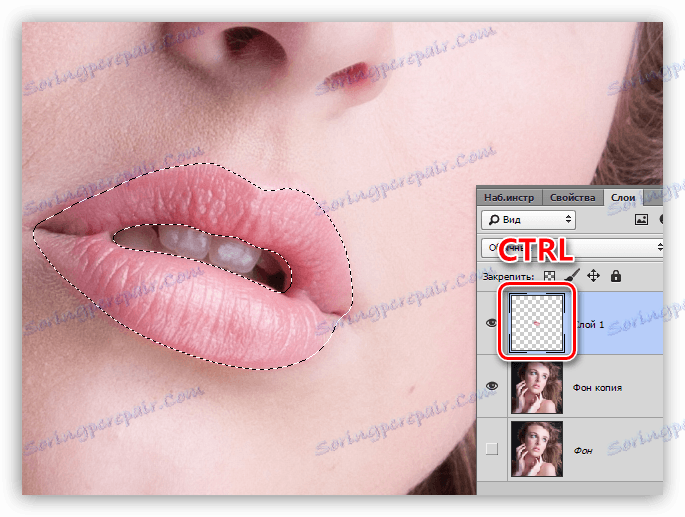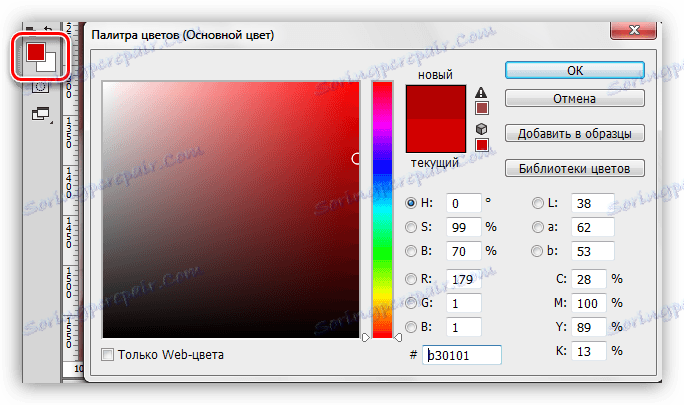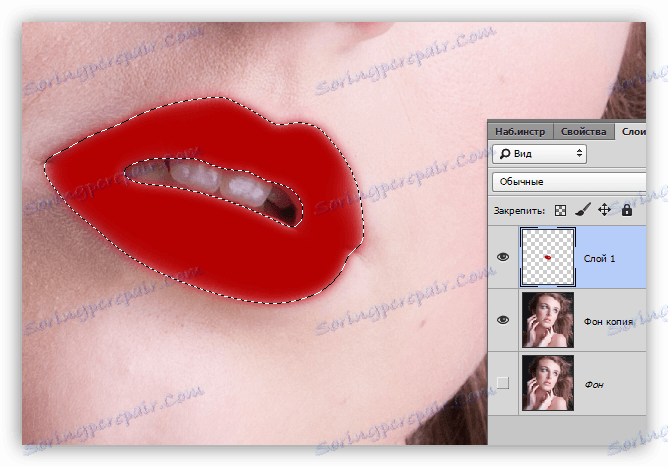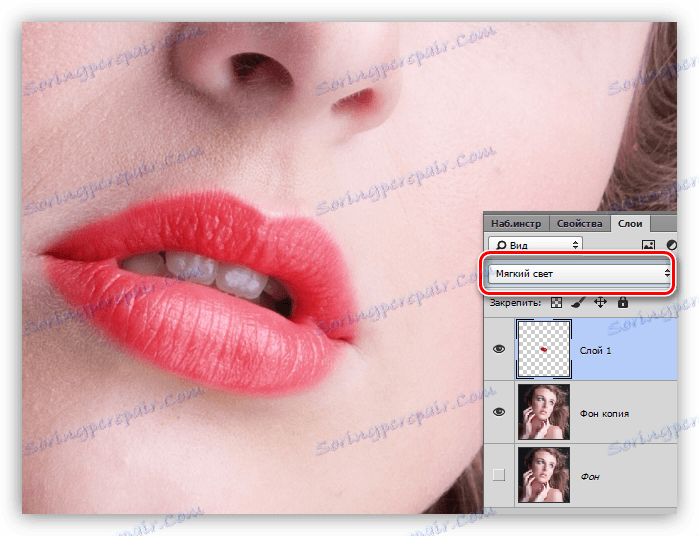Лепе усне у Пхотосхопу
Обрада слика укључује пуно операција - од исправљања светлости и сенки до дорисовиванииа недостајућих елемената. Уз помоћ другог покушавамо да се расправљамо са природом или да је помогнемо. Бар, ако не и природи, онда је шминка која је направила шминку после рукава.
У овој лекцији ћемо причати о томе како направити усне светлије у Пхотосхоп-у, само их направити.
Бојајемо усне
Сликање усне које ћемо овдје је овај слатки модел:

Померите усне на нови слој
За почетак, потребно је, чудно што звучи, да раздвојимо усне из модела и ставимо их на нови слој. Да би то урадили, потребно их је истакнути помоћу алата Пен . Како радити "Пен" , прочитати у лекцији, линк на који се налази испод.
Лекција: Пен Тоол у Пхотосхоп-у - Теорија и пракса
- Изабрали смо спољашњи контур усана "Перот" .
![Пен у Пхотосхопу]()
- Кликните десним тастером миша и кликните на ставку "Формирајте изабрано подручје" .
![Формирајте изабрано подручје у Пхотосхопу]()
- Изабрали смо вредност перја на основу димензија слике. У овом случају, вредност је 5 пиксела. Феатхеринг помаже да се избегне појављивање оштре границе између тонова.
![Феатуринг а селецтион ин Пхотосхоп]()
- Када је избор спреман, притисните ЦТРЛ + Ј , копирајте га на нови слој.
![Копирајте избор на нови слој у Пхотосхопу]()
- Преостали на слоју са копираном селекцијом, поново узмемо "Пен" и изаберите унутрашњи део усана - нећемо радити са овим дијелом.
![Одвајање унутрашњег дела усана у Пхотосхопу]()
- Опет, креирајте изабрано подручје са перје од 5 пиксела, а затим притисните ДЕЛ . Ова акција ће уклонити непотребно подручје.
![Уклањање унутрашњости усана у Пхотосхопу]()
Тонинг
Сада усне могу бити обојене било којом бојом. Ово је учињено овако:
- Притисните ЦТРЛ и кликните на сличицу слоја са исеченим уснама и учитајте избор.
![Преузмите избор у Пхотосхопу]()
- Узимамо четкицу,
![Четка за алат у Пхотосхопу]()
изаберите боју.
![Боја четке у Пхотосхопу]()
- Цртамо одабрану област.
![Попуните изабрано подручје у Пхотосхопу]()
- Уклоните избор помоћу тастера ЦТРЛ + Д и промените режим мешања слоја са уснама на "Софт Лигхт" .
![Промените режим мешања слоја са уснама у Пхотосхопу]()
Усне су успешно осликане. Ако боја изгледа превише светла, можете благо смањити прозирност слоја.
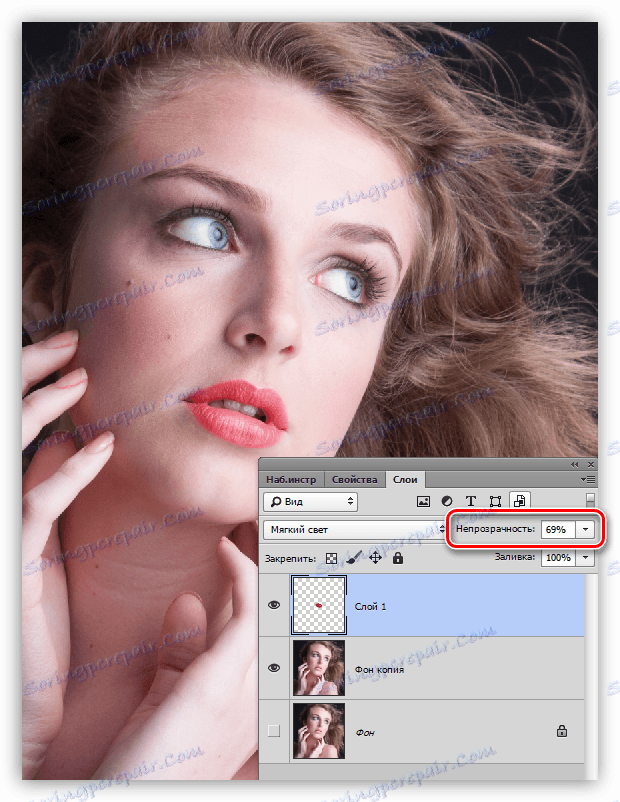
На овој лекцији о бојењу за усне у Пхотосхоп-у је готово. На тај начин не можете само да обојите своје усне, већ и примените било какву "бојну боју", односно шминку.